 软件星级:3分
软件星级:3分
Pdffactory Pro虚拟打印机是一款以虚拟打印驱动程序为主要功能的软件。创建PDF文件的方法比其他方法更方便、更高效。同时,该软件功能非常强大,包括书签、工作订单、信头、自动电子邮件等实用功能。只要将文件保存到PDF文档中,就可以快速创建PDF文件
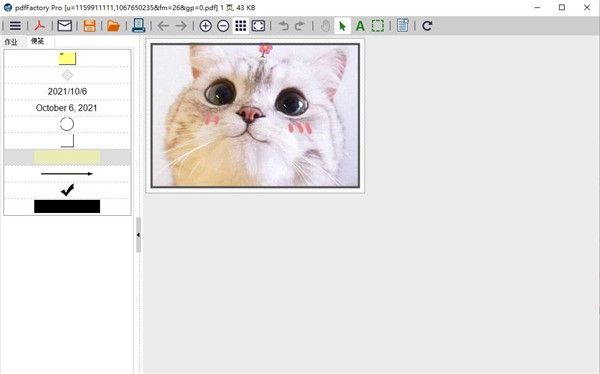
-安全:加密和控制是否能访问 PDF 文件的下列功能:
-防止打印 PDF
-防止复制文本和图像
-不输入密码无法打开
-防止编辑(是的, PDF可以被编辑)
-书签和目录表:自动或手动创建书签来在复杂文档中管理和导航。页码,页眉,页脚和水印: 可根据需要增加文档的页码,页眉页脚及水印。
-创建PDF信笺:专业版中您可以把您的文档保存成信笺,进而应用到不同文档中。
-整合的任务标签:显示所有任务并允许你重新排列它们。
-自定义驱动: 把你的配置保存为多个打印机驱动,所以你对指定任务能快速选择它们。
-设置初始 Acrobat 显示属性:例如缩放比例、层和标签配置。
1、首先,从本站下载并解压后,即可得到pdfFactory Pro 8源程序和破解文件
2、双击“pdf800pro.exe”文件运行。默认中文简体语音
3、设置软件环境。勾选同意安装协议
4、耐心等待软件安装成功后,创建桌面图标退出,暂不运行
5、接着,打开Crack夹选择对应破解文件复制到软件安装目录中进行替换
默认安装路径为【C:WindowsSystem32spooldriversx643】
6、再运行打开程序,如下图所示,随意输入名称,然后复制“M5X6U-HX3WU-AEWEW”序列号,点击确定即可
7、至此,pdfFactory Pro 8软件即为安装激活破解成功,所有功能权益免费使用哦!
PS作为常用的制图软件,制图完成后,打印作品也是很重要的一步,下面我们便来看看如何使用pdfFactory Pro虚拟打印机打印PS的制图。
一、【打开路径】
1、将图片于PS内打开,或者使用PS制图完毕后,通过“文件——打印”路径打开PS的“打印设置弹窗”
2、PS的打印设置弹窗可设置内容较多,这里介绍三部分内容,
一是打印机的选择,打印份数以及打印的纵横方向
二是“打印标记”,在这里可以设置一些角裁剪标,添加说明等内容,便于打印后的裁剪工作
三是“函数”,主要是呈像效果,“药膜朝下”为镜像打印,“负片”为“胶片底板呈像”。
简单设置后单击“打印”,便可将图片导入pdfFactory Pro虚拟打印机。
导入虚拟打印机后,看看pdfFactory Pro虚拟打印机能做哪些调整吧
二、【虚拟打印机设置图片】
1、调色
图片导入pdfFactory Pro虚拟打印机后,勾选左侧“作业”栏内“灰度”可将彩色图片变为黑白色,勾选“变浅”,并调整滑动按钮,可调整图片的色泽深浅。向左滑动式颜色加深,反之颜色变浅
2、调整尺寸
为了节省资源,还可利用“快照”工具移动图片
首先,使用“快照”工具圈定图片,再使用“箭头”工具按住被圈定图片,拖拽移动即可
鼠标为“快照”工具状态时,按住四周其中一个触控点,拖拽图片可调节图片大小。按住图片顶部“旋转按钮”进行移动,可调整图片显示的倾斜程度。
以上介绍了打印PS制图内容时,图片导入pdfFactory Pro虚拟打印机的路径,以及一些简单设置。图片导入虚拟打印机后,我们可以通过“灰度”和“变浅”将图片设置成黑白色。通过“快照”工具可以改变图片于纸张中的位置,以及大小。
PDFFactory是PDF虚拟打印机软件,安装时中文选择方法:
一、安装步骤
首先下载pdfFactory
解压后运行文件夹里面的文件进行安装
安装完成后打开控制面板--硬件和声音--设备和打印机,会生成一个虚拟的pdfFctoryPro打印机
[右击]pdfFctory,选择[打印机属性],切换到[关于]页面进行注册,至此完成完装
二、使用方法
单个文件转换成PDF文件
只需在打印的时候,选择PDF打印机:pdfFactoryPro进行打印即可弹出保存对话框,提示你保存你想要的PDF文件即可
当然你也可以切换到其它选项卡对字体、文档信息进行相关设置
多个文件转换成一个PDF文件
这里以12张图转换成1个PDF文件为例说明使用PDF打印机的方法。
a.进入要转换的文件件,全选12图片
b.在选中图片上右单击,选择[发送到]-[pdfFactoryPro]
c.在弹出的打印选项对话框中,你可以通过左侧的任务窗格中通过拖放调整图片文件顺序
d.如果你想设置更多的文档信息,可进入相应的选项卡调整,完成后保存即可。
优化产品体验,修复若干问题
优化部分功能用户体验
优化应用性能及稳定性
 1MB
1MB
 0.6MB
0.6MB
 2.43MB
2.43MB
 2.36MB
2.36MB
 17.2MB
17.2MB